Trong Windows 10/ 8.1, bạn có thể thêm một nút vào File Explorer để Hoàn tác lùi lại một hành động, chẳng hạn như di chuyển, đổi tên, hoặc xóa một tập tin.
Bạn đang đọc: Thêm nút Hoàn tác trở lại (Undo) vào File Explorer trong Windows 10/8.1
Mặc định Windows File Explorer trong Windows 10/ 8.1 không hiển thị các biểu tượng Undo (hoặc Redo, Rename, etc.):

Vì vậy, khi bạn di chuyển một tập tin và sau đó thay đổi ý định của bạn, bạn phải làm việc một chút khó khăn để hoàn tác này. Các biểu tượng không hiển thị cho Hoàn tác hoặc Làm lại.
Bạn cần tìm mũi tên thả xuống nhỏ xen kẽ và từng cái một, thêm vào các lệnh mà bạn muốn hiển thị tất cả các thời gian.
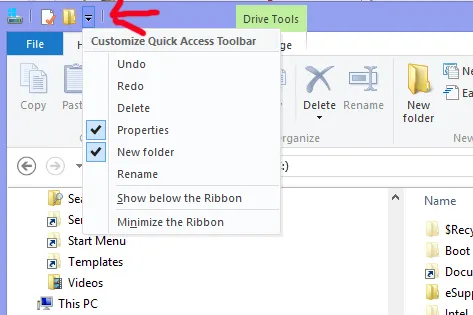
Một khi bạn làm điều này, bạn sẽ thấy (nếu bạn xem xét cẩn thận) các biểu tượng xám xịt:
Tìm hiểu thêm: Cách đặt mật khẩu cố định trong TeamViewer

Để có thể hiển thị tốt hơn, bạn có thể chọn thả xuống một lần nữa và sau đó Hiển thị bên dưới Ribbon:
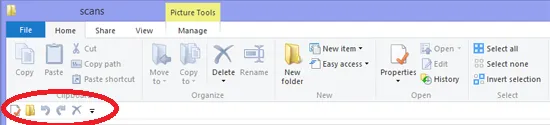
Và sau khi bạn di chuyển một tệp tin, v.v … bạn sẽ thấy biểu tượng Hoàn tác bật lên:
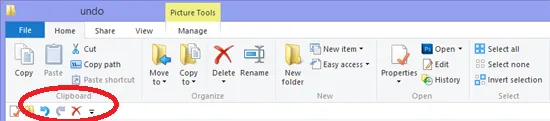
>>>>>Xem thêm: SỬ DỤNG NÂNG CAO LỌC TRONG EXCEL 2007
